WebLogic jCOM のインストール
以下の節では、WebLogic jCOM のインストールについて説明します。
WebLogic jCOM のインストールの準備
WebLogic jCOM ブリッジは、Java 2 Platform, Enterprise Edition 1.3(JVM 1.3.0 をサポートする任意のプラットフォーム)上で動作します。Component Object Model(COM)クライアントと WebLogic jCOM ツールは、Microsoft Windows プラットフォーム(Windows 9x/ME/NT/2000)上で実行する必要があります。単一マシン インストールでは、COM クライアント マシンをサーバおよびブリッジ マシンとして使用することもできます。
注意: インストーラによってインストールされた WebLogic jCOM サンプルは、WebLogic jCOM ブリッジと WebLogic Server が同じマシンに存在していることを前提としてます。
インストール オプション
WebLogic jCOM インストーラには、以下の 4 つのインストール オプションが用意されています。
- 単一マシン インストール:Distributed COM(DCOM)アーリー バインドおよびレイト バインド実装に必要な最小限のファイルを単一のマシンにインストールします。
- クライアント インストール(Windows のみ):別個のクライアント マシンとサーバ マシンを使用する DCOM アーリー バインドおよびレイト バインドに必要な最小限のファイルをクライアント マシンにインストールします。
- サーバ インストール:別個のクライアント マシンとサーバ マシンを使用する DCOM アーリー バインドおよびレイト バインドに必要な最小限のファイルをサーバ マシンにインストールします。サーバ マシンへのサーバ インストールは、ゼロ クライアント インストールにも使用できます。
- フル インストール:WebLogic jCOM キット全体をインストールします。クライアント マシンへのフル インストールは、ネイティブ モード実装に使用されます。
これらの実装の詳細とこれらを使用する理由については、『WebLogic jCOM ユーザーズ ガイド』を参照してください。
インストーラは、選択したインストール オプションに応じて、異なる WebLogic jCOM コンポーネントをインストールします。
表 1-1 を参照してください。
表1-1 WebLogic jCOM インストーラによってインストールされるコンポーネント
|
コンポーネント
|
機能
|
単一
マシン
|
クライアント
|
サーバ
|
フル
|
|
jcom.jar
|
WebLogic jCOM ランタイム ブリッジ。
|

|
|

|

|
|
jcom_reduced_logging.jar
|
ログ機能が無効化される。
|

|
|

|

|
|
checkconfig.exe
|
WebLogic jCOM のコンフィグレーション設定をチェックする。詳細を参照するには、checkconfig /? を使用する。
|

|

|

|

|
|
com2java.exe
|
COM 型ライブラリを解析し、Java から COM インタフェースと COM クラスにアクセスするための Java ファイルを生成する。
|
|
|
|

|
|
com2javacmd.exe
|
com2java のコマンド ライン バージョン。
|
|
|
|

|
|
java2com.bat
|
Java クラスを解析し、COM IDL ファイルとマーシャリング コードを生成する。
|

|
|

|

|
|
jsafe.jar
|
認証で使用する暗号化/解読方法を含むライブラリ。
|

|
|

|

|
|
JintMk.dll
|
WebLogic jCOM Moniker。jCOM の COM と Java の通信をサポートするために使用する。
|

|

|
|

|
|
ntvauth.dll
|
Java クライアントを SWindows で実行するときに現在のログイン ID を取り出すために WebLogic jCOM によってオプションで使用されるネイティブ コード。
|
|
|
|

|
|
ntvinv.dll
|
Java クライアントを MS Windows で実行するときに COM オブジェクトにアクセスするために WebLogic jCOM によってオプションで使用されるネイティブ コード。
|
|
|
|

|
|
ntvocx.dll
|
Java GUI フレームに COM コントロールを表示するために WebLogic jCOM によってオプションで使用されるネイティブ コード。
|
|
|
|

|
|
regprogid.exe
|
COM ProgId を JVM 名と Java クラスにマップする。通常は必要ないが、Internet Explorer で JavaScript を使用して DCOM を介して Java オブジェクトにアクセスするような場合に役立つ。
|
|
|
|

|
|
ocxhost.exe
|
GUI コンテナでホストを必要とする COM コントロールにアクセスする。
|
|
|
|

|
|
regjvm.exe
|
COM からアクセス可能な Java 仮想マシンの登録/登録解除を行う。
|

|

|
|

|
|
regjvmcmd.exe
|
regjvm のコマンド ライン バージョン。
|

|

|
|

|
|
regtlb.exe
|
WebLogic jCOM の java2com ツールによって生成された IDL ファイルをコンパイルすることによって生成された型ライブラリの登録/登録解除を行う。
|

|

|
|

|
|
setdlllhost.exe
|
DLL にホストされる COM コンポーネントの代理をコンフィグレーションして、DCOM を介してそれらにアクセスできるようにする。
|
|
|
|

|
|
サンプル
|
Quick Start、Zero Client、Early Bound、Late Bound、および Migration from COM サンプル用のソース コードとサポート ファイル。
|

|

|

|

|
|
ユーザ ドキュメント
|
PDF 形式のユーザーズガイド、インストール ガイド、およびリファレンス。
|

|

|

|

|
WebLogic jCOM のインストール
WebLogic jCOM には、2 種類のインストーラが付属しています。1 つは WebLogic jCOM を Windows マシンにインストールするためのもので、もう 1 つは WebLogic jCOM を UNIX マシンにインストールするためのものです。
注意: インストーラによってインストールされる WebLogic jCOM サンプルは、デフォルトのインストール ディレクトリ、c:\bea\wlserver6.1\jcom が使用されることを前提にしています。
GUI モードによる WebLogic jCOM のインストール
WebLogic jCOM のインストール手順は次のとおりです。
- インストーラを実行します。
jCOM610win.exe(Windows の場合)
jcom610unix.bin(UNIX の場合)
注意: WebLogic jCOM のデフォルト インストール ディレクトリは、{WLS 6.1 Install Directory}/jCOM です。この機能を UNIX プラットフォームで正常に使用するには、WebLogic jCOM をインストールするユーザが WebLogic Server をインストールしたのと同じユーザとしてログインする必要があります。
UNIX 用のインストーラを実行するには、インストーラが存在する UNIX コマンド プロンプトで、sh ./jcom610-unix.bin と入力します。
- インストーラの指示に従います。[Choose Product Features] ウィンドウに進んだら、希望のインストール オプションを選択します。
図 1-1 を参照してください。
図1-1 [Choose Product Features] ウィンドウ
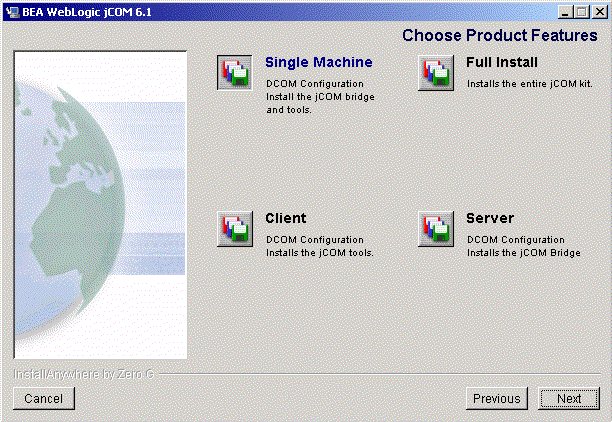
UNIX システム上でのコンソールモード インストールによる WebLogic jCOM のインストール
WebLogic jCOM 用のコンソール モード インストール プロセスを開始するには、インストーラをダウンロードしたディレクトリに移動し、次のコマンドを入力してインストール手順を呼び出します。
sh ./jcom610-unix.bin -i console
コンソールモード インストール プロセスを完了するには、各セクションで選択する項目の番号を入力するか、または〔Enter〕を押してデフォルトを受け付け、指示に応答します。インストール プロセスを中止するには、指示に対して quit を入力します。選択した内容を確認したり変更したりするには、指示に対して back を入力します。
|
セクション
|
実行するアクション
|
|
[Introduction]
|
インストールを続行するには〔Enter〕を押す。
|
|
[License Agreement]
|
BEA ソフトウェア使用許諾契約を読み、契約の条件に同意するか拒否するかを、それぞれ Y または N を入力することで示す。インストールを続行するには、Y を入力して、ライセンス契約の条件に同意することを示す必要がある。N を入力すると、以下の警告が表示される。
Warning: If you do not accept the licensing terms you will not be allowed to continue with the install.
DO YOU AGREE WITH THE TERMS OF THE LICENSE?(Y/N):
N を入力すると、インストール プロセスは中断する。
|
|
[Choose Product Features]
|
対象システムにインストールするソフトウェアを選択する。以下のオプションが表示される。
Single Machine
Full Install
Server
- DCOM コンフィグレーション用のファイルを単一のマシンにインストールするには、
1 を入力するか、または〔Enter〕を押す。
- jCOM キット全体をインストールするには、
2 を入力する。
- DCOM コンフィグレーション用のファイルをサーバ マシンにインストールするには、
3 を入力する。
指示が表示されたら、インストールするファイルを示す番号を入力する。
注意: UNIX システムの場合はクライアント オプションは存在しない。
|
|
[Choose jCOM Home Directory]
|
WebLogic jCOM ソフトウェアをインストールするディレクトリを指定する。デフォルトの製品ディレクトリ(wlserver6.1/jcom)を選択するか、新しい製品ディレクトリを作成する。新しいディレクトリの作成を選択した場合、インストール プログラムは自動的にディレクトリを作成する。
初期デフォルトでは、製品ディレクトリは、前のセクションで指定した BEA 6.1 ディレクトリの下にインストールされる。デフォルトを受け入れるには、〔Enter〕を押す。
絶対パス名で製品ディレクトリを指定する。たとえば、次のように指定する。
/home3/weblogicserver6.1/jcom.
最初に指示で〔Enter〕を押した場合は、デフォルトの製品ディレクトリ(この例では、/bea/wlserver6.1/jcom )を受け付ける。
|
|
[Pre-Installation Summary]
|
選択内容のまとめが表示される。
インストールを続行するには〔Enter〕を押す。
|
|
[Installing]
|
このウィンドウではユーザ入力は不要。インストール プログラムは、ユーザが指定した製品ディレクトリに WebLogic jCOM をインストールする。
|
|
[Install Complete]
|
〔Enter〕を押して、インストール プログラムを終了する。
|
WebLogic jCOM のアンインストール
WebLogic jCOM ブリッジをアンインストールする場合、そのブリッジに関連付けられている BEA ホーム ディレクトリ(c:\bea\wlserver6.1 など)は削除されませんが、インストール プログラムによってインストールされた WebLogic jCOM コンポーネントはすべて削除されます。また、次の場合を除き、WebLogic jCOM ブリッジに関連付けられている製品ディレクトリも削除されます。
製品ディレクトリに、ユーザが作成したコンフィグレーションまたはアプリケーション ファイルがある場合 - アンインストールではユーザが作成したコンフィグレーションまたはアプリケーション ファイルは削除されません。
WebLogic jCOM のアンインストール手順は次のとおりです。
- アンインストーラを実行します。
WebLogic jCOM 6.1 Uninstaller.exe (Windows の場合)
WebLogic_jCOM_6.1_Uninstaller (UNIX の場合)
UNIX 用のアンインストーラを実行するには、アンインストーラが存在する UNIX コマンド プロンプトで、sh ./WebLogic_jCOM_6.1_Uninstaller と入力します。
- アンインストーラの指示に従います。



